Ar mhaith leat a chur i gcrích go crua tástáil luais thiomáint ar do Windows nó Mac? Tá tú ag wondering is dócha atá deacair tástálaí luas tiomáint an chuid is fearr do do Mac. Thíos tá barr do bhogearraí gur féidir leat é a úsáid a dhéanamh ar thástáil luais tiomáint crua.
- Barr Bogearraí 6 Hard Drive Tástáil Luais do Windows
- Barr 4 tiomáint crua bogearraí tástála luais le haghaidh Mac
Barr Bogearraí 6 Hard Drive Tástáil Luais do Windows
1. HD Tach
Más mian leat a dhéanamh ar thástáil luais tiomáint crua le haghaidh do gléas fuinneoga, is é an Tach HD anseo http://www.techspot.com/downloads/6714-hdtach.html
I measc na gnéithe is mó de seo tástálaí tiomáint crua: tástála luais tiomáint crua
- Léann sé ó gach réimse an iarracht crua
- Soláthraíonn tuarascáil meánluas
- Logs sé luasanna léamh i gcomhad téacs do luchtú i scarbhileog
- Fheidhmíonn sheicheamhach chomh maith le léann randamach
- Tá sé a thástáil freisin ar an luas pléasctha an feachtas
Conas a úsáid HD Tach a dhéanamh tástála luas tiomáint crua
1. Íoslódáil an t-iarratas agus é a shuiteáil i do gléas
2. Oscail an fillteán a shuiteáil agus ansin cliceáil ar dheis ar HD Tach
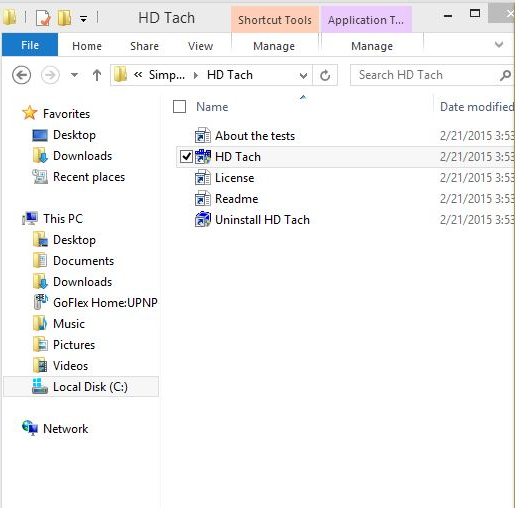
3. Ar an cluaisín Comhoiriúnacht, roghnaigh Windows XP (Service Pack 3) agus an cliceáil reáchtáil an chláir mar riarthóir
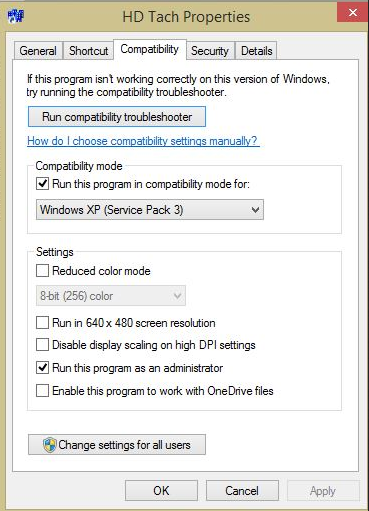
Rith an t-iarratas agus cliceáil tástála reáchtáil
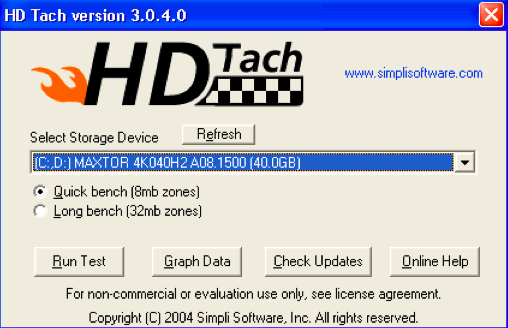
Nuair a bhíonn an tástáil i gcrích, beidh tú a fheiceáil ar an scáileán le feiceáil ar an mbealach
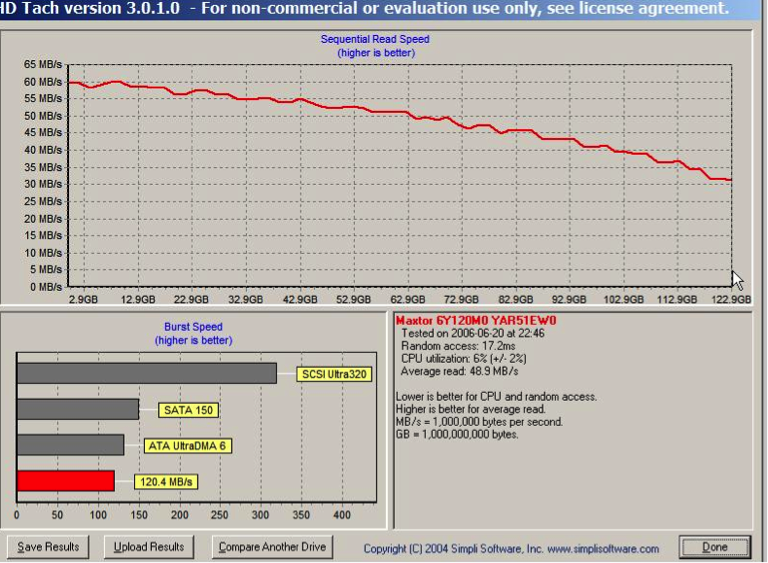
Tagarmharc 2. ATTO Diosca
gnéithe
- Is féidir é a méideanna a aistriú suas go dtí 64 MB agus faid suas go dtí 32 GB
- Tacaíochtaí forluite I / A
- Cuireann a modh am seomra le haghaidh tástála leanúnach
- Tacaíonn sé le roinnt doimhneacht scuaine
Is féidir leat seo a fháil app ó http://www.softpedia.com/get/System/Benchmarks/ATTO-Disk-Benchmark.shtml
Conas a úsáid Tagarmharc ATTO Diosca
- Íoslódáil an tástálaí luas tiomáint crua shuiteáil
- Rith an Benchmark.exe
- Roghnaigh an feachtas agus bhuail Start
- Fan le haghaidh an tástáil a chur i gcrích ansin a sheiceáil ar na torthaí
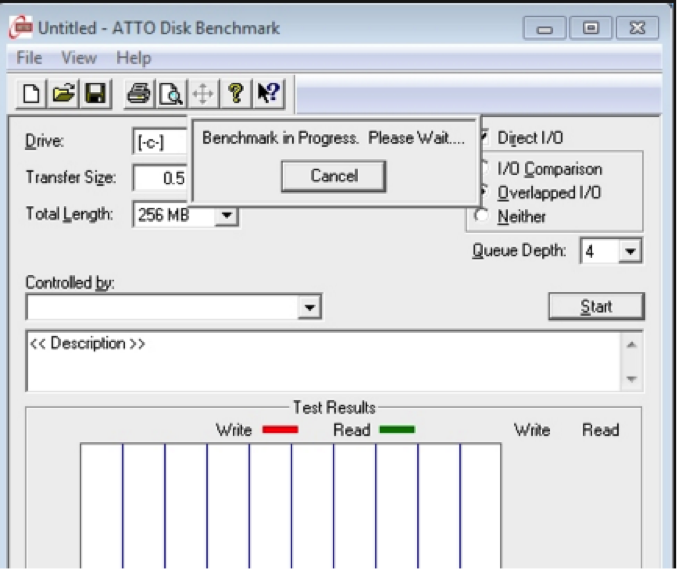
3. Fóntais Stóráil Anvil ar
gnéithe
- Feidhmíonn tástálacha léamh / scríobh i gcrích ag baint úsáide as oibríochtaí randamach agus sheicheamhach
- Soláthraíonn sraith iomlán de na torthaí lena n-áirítear am freagartha
- Tagann sé le trí scrúdú IOPS
Conas a úsáid Stóráil Fóntais Anvil a thástáil luas tiomáint crua
- Íoslódáil an tástálaí luas tiomáint crua agus é a shuiteáil i do gléas. Níl ort ach dul go dtí http://as-ssd-benchmark.en.softonic.com/
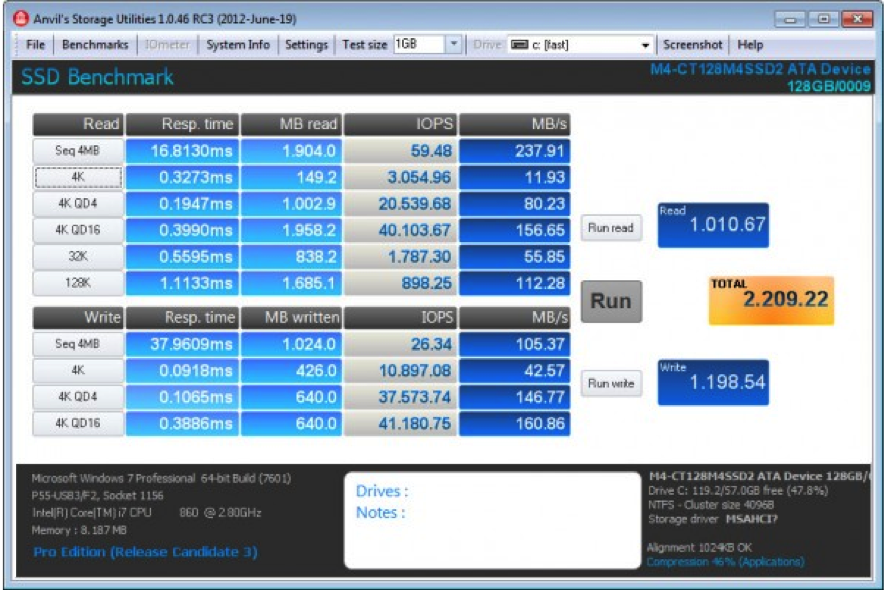
- Unpack an app. Beidh sé an t-eolas a bhaineann leis an ríomhaire ina chomhéadan bhrath agus a thaispeáint
- Seiceáil ar na socruithe lena chinntiú go bhfuil gach rud cumraithe i gceart.
- Cliceáil tús don scrúdú a thosú.
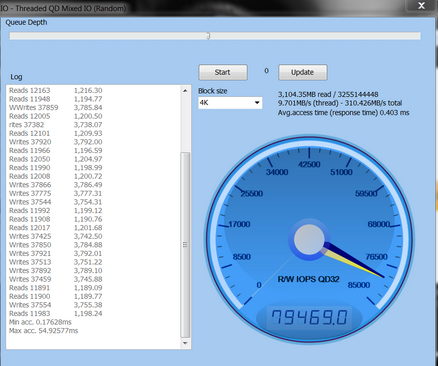
Tástáil 4. RoadKil Luais
gnéithe
- Sonraí faoi ar cé chomh tapa is féidir do thiomáint a aistriú sonraí
- Is féidir leat a chur i gcomparáid luasanna tiomána éagsúla
Conas a úsáid.
Is é an úsáid an app go díreach ar aghaidh.
- Íoslódáil agus a shuiteáil ar an app. A íoslódáil, cliceáil http://www.roadkil.net/program.php?ProgramID=13
- Rith an clár agus roghnaigh an diosca le tástáil
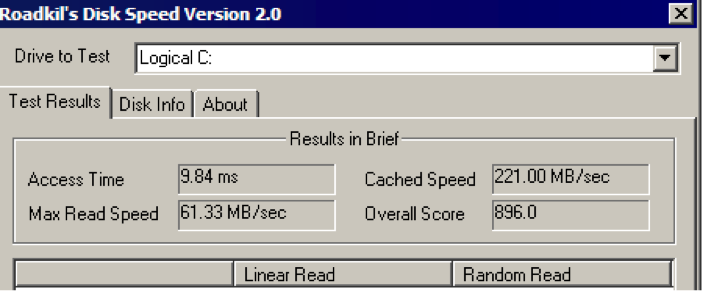
- Buail tosú tástála agus fanacht as é a chur i gcrích.
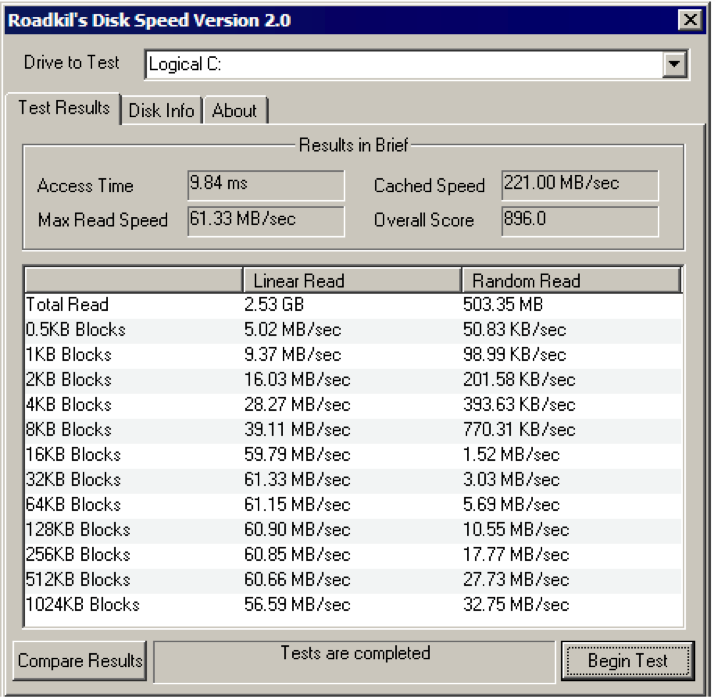
5. Parkdale
gnéithe
- Bearta luasanna de dioscaí crua, freastalaithe gréasáin agus feistí CD Rom
- Aistrithe a thomhas i kb / s nó MB / s
- Ar fáil le haghaidh Mac agus Windows
- Tá 3 modhanna éagsúla; FileAccess, QuickAccess agus BlockAccess
Chun seo a úsáid tástálaí Luas, lean na céimeanna simplí
- Íoslódáil an app
- Rith an suas, roghnaigh an feachtas agus roghnaigh ceann de na trí modhanna gur mhaith leat a úsáid d'fhonn dlús a thástáil an feachtas crua.
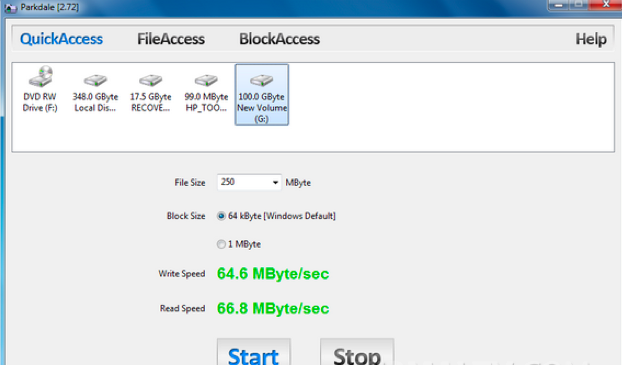
- Cliceáil tús agus lig an próiseas reáchtáil
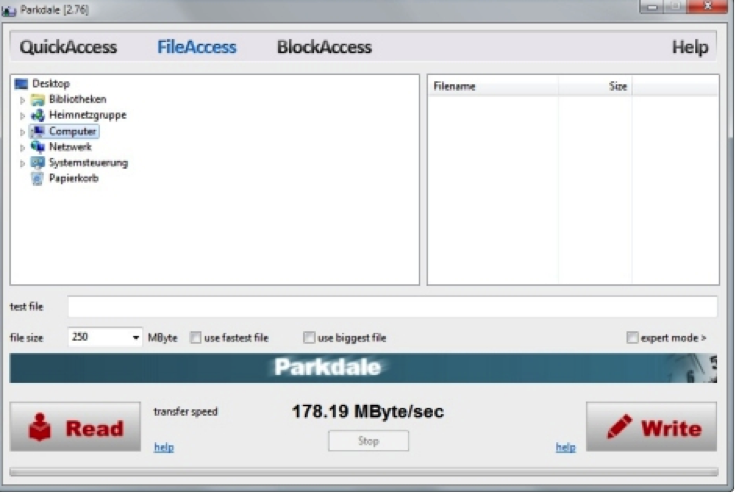
6. CrystalDiskMark
Is é seo fóntais freeware a úsáidtear chun seiceáil ar fheidhmíocht dhiosca crua.
Tá cuid de na gnéithe atá:
- Ritheann an dá tástálacha léamh / scríobh sheicheamhach agus randamach
- Is féidir é a thástáil ar aon tiomáint. Ciallaíonn sé seo gur féidir leat a dhéanamh tástála luas tiomáint seachtrach crua.
Chun a íoslódáil an app, téigh go dtí http://crystalmark.info/software/CrystalDiskMark/index-e.html
Céimeanna maidir le conas é a úsáid CrystalDiskMark
- Íosluchtaigh CrystalDiskMark agus ansin é a shuiteáil
- Rith an clár

- Roghnaigh an suíomh seo a leanas sa chéim seo
- Líon na n Ritheann 1
- Méid a thástáil 50 MB
- Ba mhaith leis an diosca is mian leat a sheiceáil
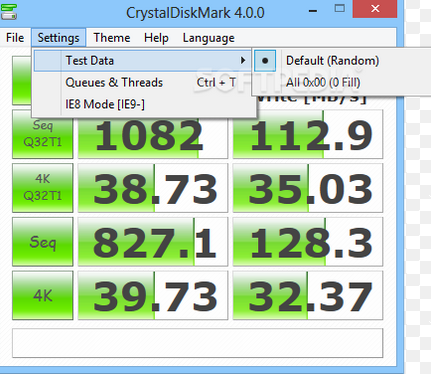
- Cliceáil GACH chun tús a chur leis an triail.

Cuid 2: Top 4 tiomáint crua bogearraí tástála luais le haghaidh Mac
1. Tástáil Gaoithe Diosca BlackMagic
Tá sé seo ar cheann de na apps is fearr gur féidir leat é a úsáid chun tiomáint léamh tástála luas scríobh crua.
Tá cuid de na gnéithe atá:
- Tá sé ach fuinneog amháin
- Éilíonn cúpla suíomhanna simplí
- Ag luí leis OS X 10.10 Yosemite
- Taispeánann sé scríobh / léamh luasanna sa MB / dara
Spéis agat sa app? Bhuel, téigh go dtí http://www.macupdate.com/app/mac/38019/blackmagic-disk-speed-test
Conas a úsáid BlackMagic Diosca Speed Test le luas tástála tiomána crua
1. Tá sé ach céim simplí. Cliceáil ar an gcnaipe Tosaigh agus beidh an app a scríobh tástáil do thiomáint.
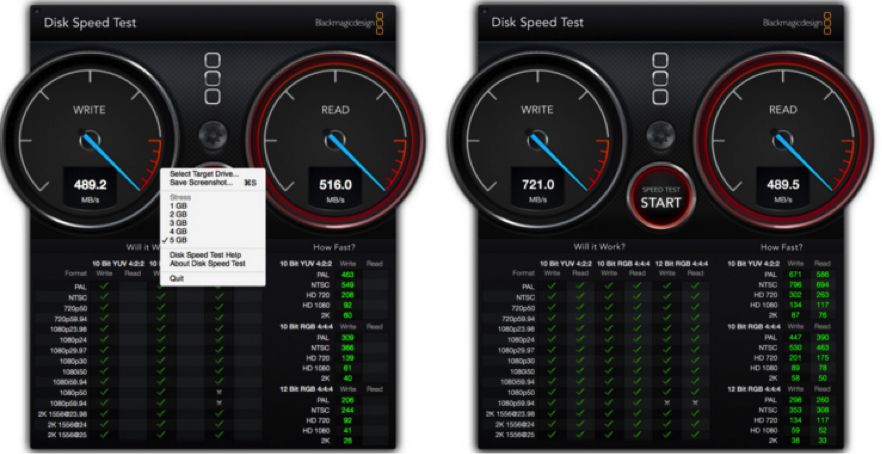
2. Chun comhaid Rochtana a bhaint as an File agus Strus roghchlár a roghnú an feachtas ceart crua le tástáil.
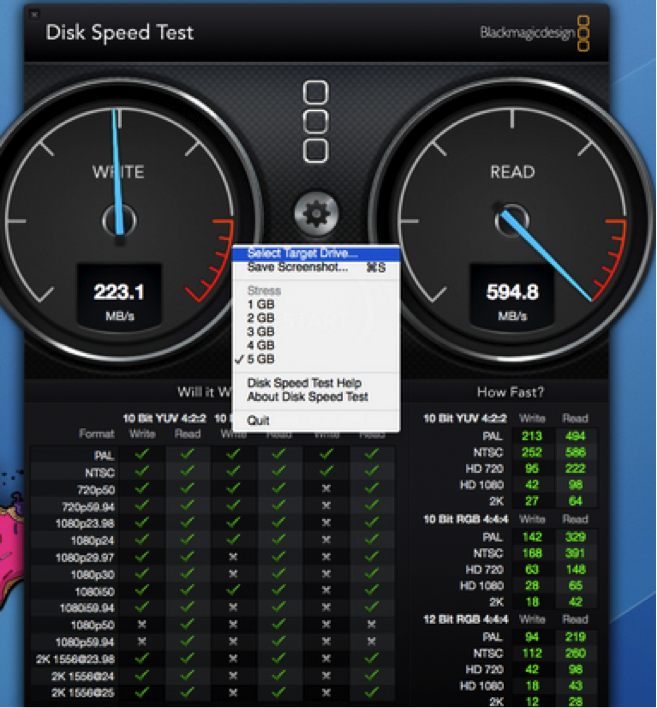
2. NovaBench
Is é seo ceann eile app tástála tóir luas gur féidir leat é a úsáid ní mór scrúdú luais tiomáint crua seachtracha de do mac.
gnéithe
- Thagann le tástálacha luas grafach 3D
- Tástálacha an pointe luas snámh uimhríochtúil na LAP
- Tástálacha a scríobh luas thiomáint crua roghnaithe nó bunscoile
Chun a íoslódáil an app, téigh go dtí https://novabench.com/download.php
Seo é an chaoi a dhéanamh tiomáint crua tástála léamh luas scríobh ag baint úsáide as NovaBench
- Íosluchtaigh NovaBench app isteach i do Mac
- Tús a chur suas ar an gClár
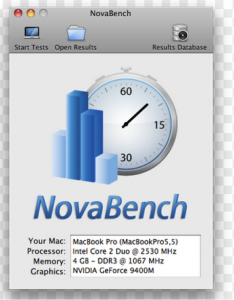
- Dún gach feidhmchlár eile sula ritheann tú an tástáil luais.
- Rith an bpróiseas tástála Luais. Téigh go dtí Tástálacha >> Rith Gach Tástálacha
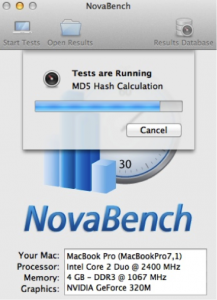
- Nuair a bheidh críochnaithe, gheobhaidh tú rud éigin mar seo:
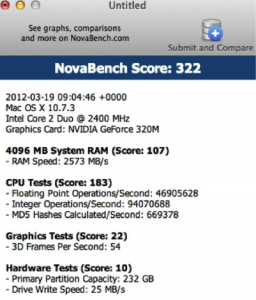
3. Parkdale
I measc na gnéithe den tástálaí luas diosca crua:
- Aistrithe a thomhas i kb / s nó MB / s
- Bearta luasanna de dioscaí crua, freastalaithe gréasáin agus feistí CD Rom
- Tá 3 modhanna éagsúla; FileAccess, QuickAccess agus BlockAccess
- Tá sé ar fáil le haghaidh Mac agus Windows
Chun seo a úsáid tástálaí Luas, lean na céimeanna simplí:
- Íoslódáil an app ó http://run.to/sz
- Rith an suas, roghnaigh an feachtas, agus roghnaigh ceann de na trí modhanna gur mhaith leat a úsáid d'fhonn dlús a thástáil an feachtas crua.
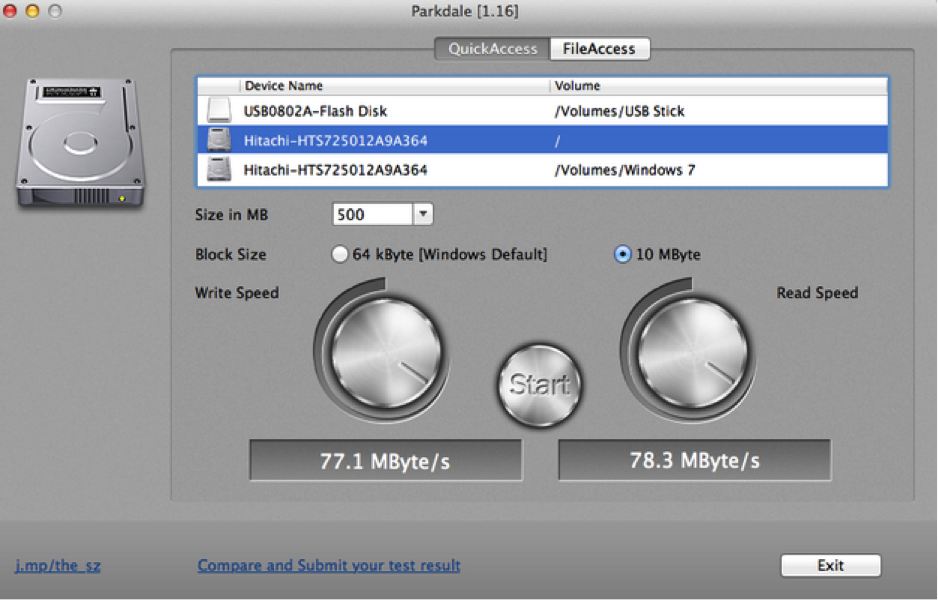
- Cliceáil tús agus lig an próiseas reáchtáil
4. Geekbench
Is é seo an uirlis tástála luais dhiosca crua a bhfuil na gnéithe seo a leanas;
- Tagarmharc: Bearta Luas agus feidhmíocht
- Tomhaiseann sé conas a bhainistíonn do ríomhaire tascanna agus iarratais.
- Chinneann sé cobhsaíocht an chórais ríomhairí.
- Tacaíonn sé Mac, Windows, Linux, iOS agus Android.
Tástáil luais Tiomántán Crua ag baint úsáide as Geekbench
Just Lean na céimeanna simplí a dhéanamh tiomáint crua tástála léamh luas scríobh ag baint úsáide as Geekbench. Is féidir é a dhéanamh chomh maith tástála luais tiomáint seachtrach crua.
1. Íosluchtaigh Geekbench isteach tú gléas. Is féidir leat é a fháil ó http://www.primatelabs.com/geekbench/
2. Athraigh go léir na n-iarratas ar an do ríomhaire a fháil torthaí is mó.
3.Launch an t-iarratas Geekbench
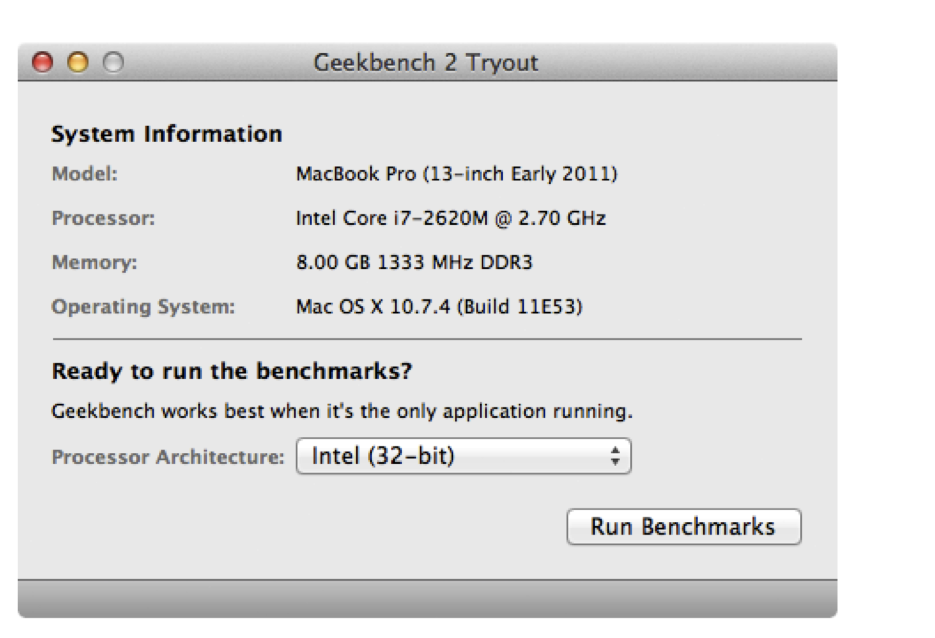
4. Cliceáil ar thagarmharcanna Rith. Má tá tú ag úsáid leagan trialach saor in aisce ansin beidh tú teoranta go mód 32-giotán. Má tá tú ag ceannach é ansin is féidir leat é a úsáid modh 64-giotán.
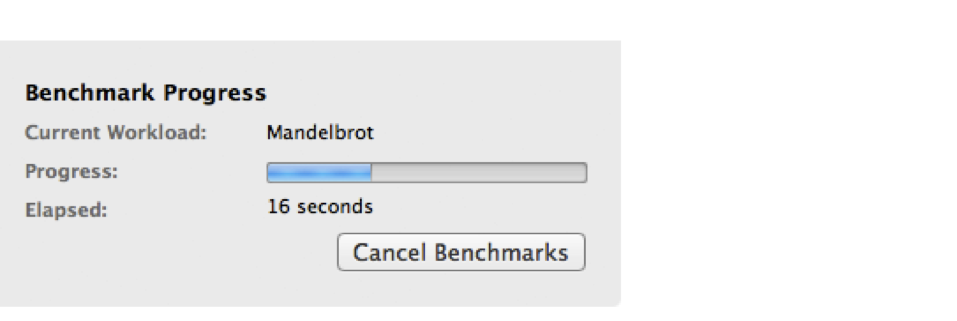
5. Nuair a bheidh an dul chun cinn críochnaithe feicfidh tú do chuid torthaí mar san fhigiúr thíos.
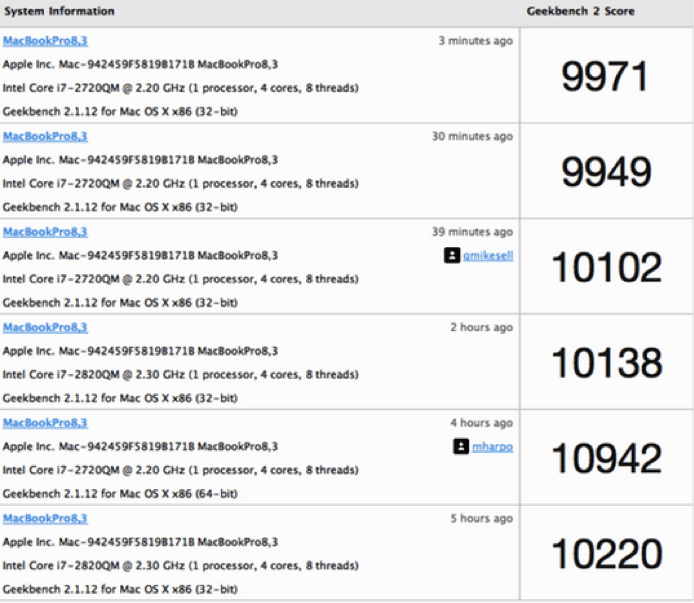
Hard Drive
- Solve Hard Drive Problems+
-
- Fix Hard Drive Failure
- DIY Fix Hard Drive
- Wipe Hard Drive
- Clone Hard Drive
- Hard Disk Repair
- Deal with Hard Drive Crash
- Upgrade/Replace Laptop Hard Drive Crash
- Upgrade/Replace PS3 Hard Drive Crash
- Upgrade/Replace PS4 Hard Drive Crash
- Format Hard Drive
- Backup External Hard Drive
- Fix "External Hard Drive Not Recognised"
- Repair External Hard Drive
- Partition Hard Drive
- Format External Hard Drive on Mac
- Hard Drive Recovery+
- Picking&Using Hard Drive+






